Навигация
2.2 Электронные таблицы
Иметь дело с обширными таблицами, содержащими как основные, так и производные данные, приходиться во многих областях жизни. В частности, это относится ко всем видам финансовой и учётной деятельности. В докомпьютерную эпоху такие таблицы вели вручную: основные данные вписывали, производные данные вычисляли на арифмометрах. Сама таблица имела вид большого разграфлённого листа бумаги, либо хранилась в виде картотеки.
Автоматизация табличных расчётов во много раз повышает эффективность и качество работы.
Компьютерные программы, предназначенные для хранения и обработки данных, представленных в табличном виде, называют электронными таблицами.
Способность электронных таблиц быстро и точно производить автоматические вычисления используют не только бухгалтеры и кладовщики. Без электронных таблиц не обходятся участники бирж, руководители брокерских контор, банков и другие финансовые менеджеры.
С помощью электронных таблиц можно моделировать реальные ситуации и оценивать получающиеся результаты
Одно из самых популярных средств управления электронными таблицами - программа Microsoft Excel.
2.3 Структура документа Excel
Каждый документ представляет собой набор таблиц - рабочую книгу, которая состоит из одного или нескольких рабочих листов.
Листы одной рабочей книги обычно связаны между собой тематически. В случае необходимости рабочая книга может содержать десятки, и даже сотни рабочих листов.
Рабочий лист представляет собой электронную таблицу.
Столбцы обозначаются латинскими буквами: A, B, C...Если букв не хватает, используют двухбуквенные обозначения AA, AB и далее. Максимальное число столбцов в таблице - 256.
Строки нумеруются целыми числами. Максимальное число строк - 65 536.
Ячейки в Excel располагаются на пересечении столбцов и строк. Каждая ячейка имеет имя, которое формируется из имени столбца и номера строки, на пересечении которых она находится. Например: А1, В5, HP65000...
Одна из ячеек на рабочем листе всегда является текущей. Текущая ячейка обведена широкой рамкой, а её номер приведены в строке формул. Вот как выглядит русская версия Excel после запуска.
Во многом открывающиеся нашему взору ландшафты напоминают WinWord, по крайней мере, если говорить о линейках инструментов и меню. Но есть и очевидные отличия. Под двумя панелями инструментов Стандартная и Форматирование располагается Строка формул, которой не было в WinWord'e. Но главное отличие, конечно, в том, что рабочее поле Excel представляет собой не чистый лист, а пустую табличку которую нам с вами и предстоит разумным образом заполнять.
Как видите, в текущей ячейке здесь записано число 44. При этом вся информация о текущей ячейке отображается в строке формул. Строка формул в свою очередь состоит из двух полей: поле имени и, собственно, поле формулы. В поле имени отражается имя текущей ячейки. В данном случае - В3, т.к. ячейка находится на пересечении столбца В и строки 3. А в строке формул у нас сейчас отображено само число 44, т.к. эта ячейка не содержит производных (зависимых) данных.
И здесь мы подошли к важным понятиям Exel. Дело в том, что мы можем говорить о тройственном представлении каждой ячейки в Exel:
Имя ячейки это, по сути, имя переменной, в которой вы можете хранить те или иные данные.
Именно это уникальное имя позволяет создавать формулы и автоматизировать вычисления. Подробнее мы рассмотрим это несколько позже на примере.
Формула это некоторое математическое выражение, совокупность операций и операндов, так же как и в математике.
Основное отличие от математики состоит в том, что в качестве неизвестных здесь могут и должны использоваться имена других ячеек Excel. Порядок действий определяется именно так, как нас учили в школе. Можно использовать скобки, в том числе и вложенные. Еще раз напомним, что формула обязана начинаться со знака равенства, иначе она будет считаться текстом.
Значение это числовая константа, вычисляемая по формуле.
В случае, когда в ячейке хранятся основные (независимые) данные значение и формула совпадают (в математике мы сказали бы, что выражение равно константе).
Рассмотрим таблицу из примера №1 и ее реализацию в Excel.
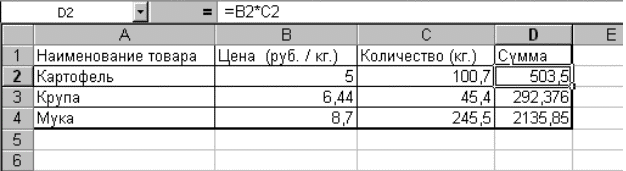
Рисунок 4
Обратите внимание, что в строке формул (в поле формулы) для ячейки D2 отображается уже не число, которое вы видите на экране в ячейке (503,5), а формула, запись которой начинается со знака " = ": = В2*С2.
Эту формулу можно прочитать следующим образом: "Значение в ячейке D2 равно значению, хранящемуся в ячейке В2, умноженному на значение в ячейке С2".
Аналогично будут выглядеть формулы и для остальных зависимых ячеек:
D3=В3*С3
D4=В4*С4
Теперь, если у вас изменится, например количество товара на складе или цена, то Excel автоматически пересчитает новое значение для зависимых ячеек, считывая новые данные из независимых и подставляя их в соответствующие формулы.
2.4 Содержимое ячеек
Разные ячейки таблицы могут содержать совершенно разную информацию. Некоторые ячейки таблицы содержат текст, некоторые - числовые данные.
С точки зрения программы Excel ячейка может содержать три вида данных:
Текстовые данные - представляют собой строку текста произвольной длины. Программа Excel воспроизводит такие данные точно в том виде, в каком они был введены. Ячейка, содержащая текстовые данные, не может использоваться в вычислениях. Если Excel не может интерпретировать данные в ячейке как число или как формулу, то программа считает, что это текстовые данные.
Числовые данные- это отдельное число, введённое в ячейку. Как числа рассматриваются данные, определяющие даты или денежные суммы. Ячейки, содержащие числовые данные, могут использоваться в вычислениях.
Если в ячейку помещается формула, то запись начинается со знака "=".
Арифметические операции в формуле:
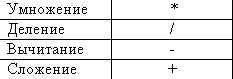
Рисунок 5
В формуле можно использовать не только какие-то конкретные числа, но и, как вы уже видели, содержимое других ячеек.
Список использованной литературы
1. Левин А.Ш. «Самоучитель работы на компьютере. 9-е изд. – СПб.: Питер, 2006. – 748 с.: ил.
2. http://do.rksi.ru/library/courses/mathinf/tema2_3.dbk
3. Cимонович С.В. Информатика. Базовый курс.–СПб.: Питер, 2006
Похожие работы
... -e[x,n,s] =Изменить метод сжатия -<p|P> = История пути | p=recursed into | P=specified & recursed into -<w|W><H,S> = | w=include | W=don't include | Показывает ход работы -<j|J><H,S,R> = | j=mask | J=don't mask | Hidden/System/Readonly attributes -v[b,c,d,e,n,p,s,r,t] = Просмотр архива Date/Ext/Name/Percentage/Size/sort Reverse/Technical (long) listing] ...
... ссылками, полученными в результате перемещения ячеек. Введенный по ошибке символ "х" автоматически преобразовывается в знак умножения и т.д. Естественно, при этом Excel сначала спрашивает пользователя, нужно ли производить исправление; · Использование естественного языка при написании формул; · Проведение различных вычислений с использованием мощного аппарата функций и формул; · ...
... хранимых процедур на других серверах. RPC представляет собой достаточно удобный способ работы с распределенными данными без необходимости внесения изменений в клиентскую часть приложения. MS Distributed Transaction Coordinator (DTC). Создание распределенных приложений приводит к тому, что транзакции также приобретают распределенный характер. Структуризация приложения в виде многих самостоятельных ...
... из которых ранее относились только к интеллектуальным возможностям человека. 2. Инструментальное программное обеспечение 2.1 Сущность и понятие инструментального программного обеспечения Инструментальное программное обеспечение (ИПО) — программное обеспечение, предназначенное для использования в ходе проектирования, разработки и сопровождения программ. Применяется инструментальное ...
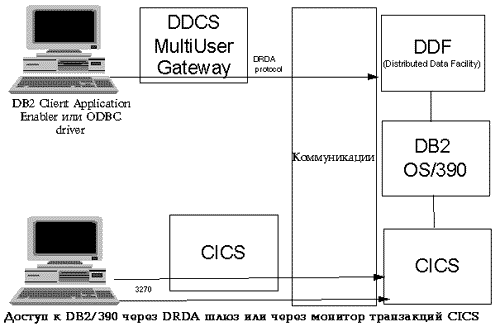

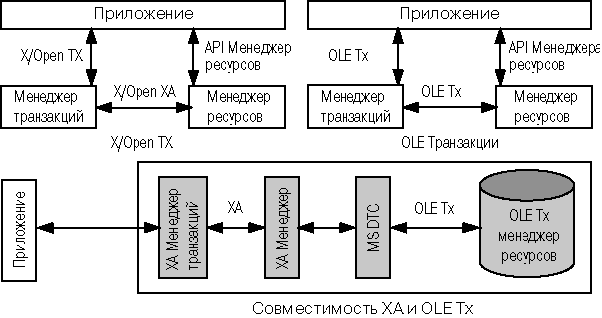
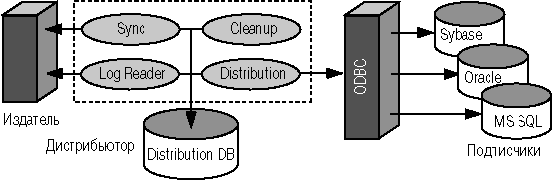

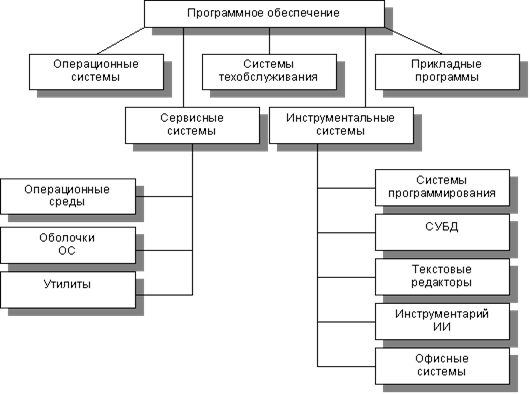
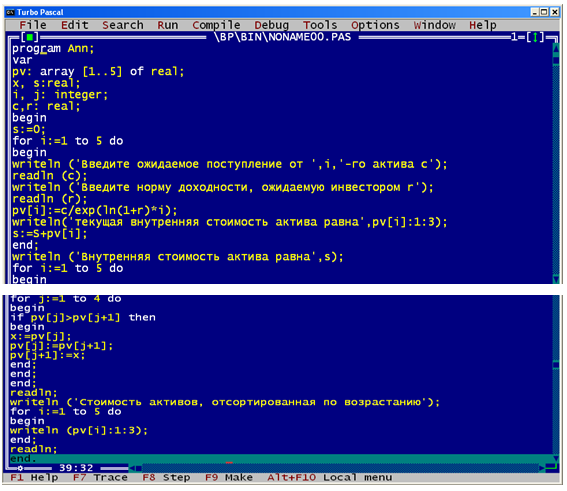
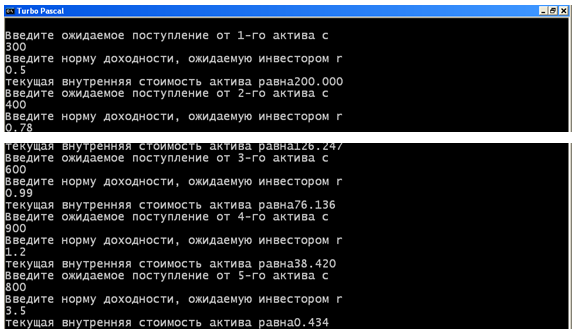

0 комментариев